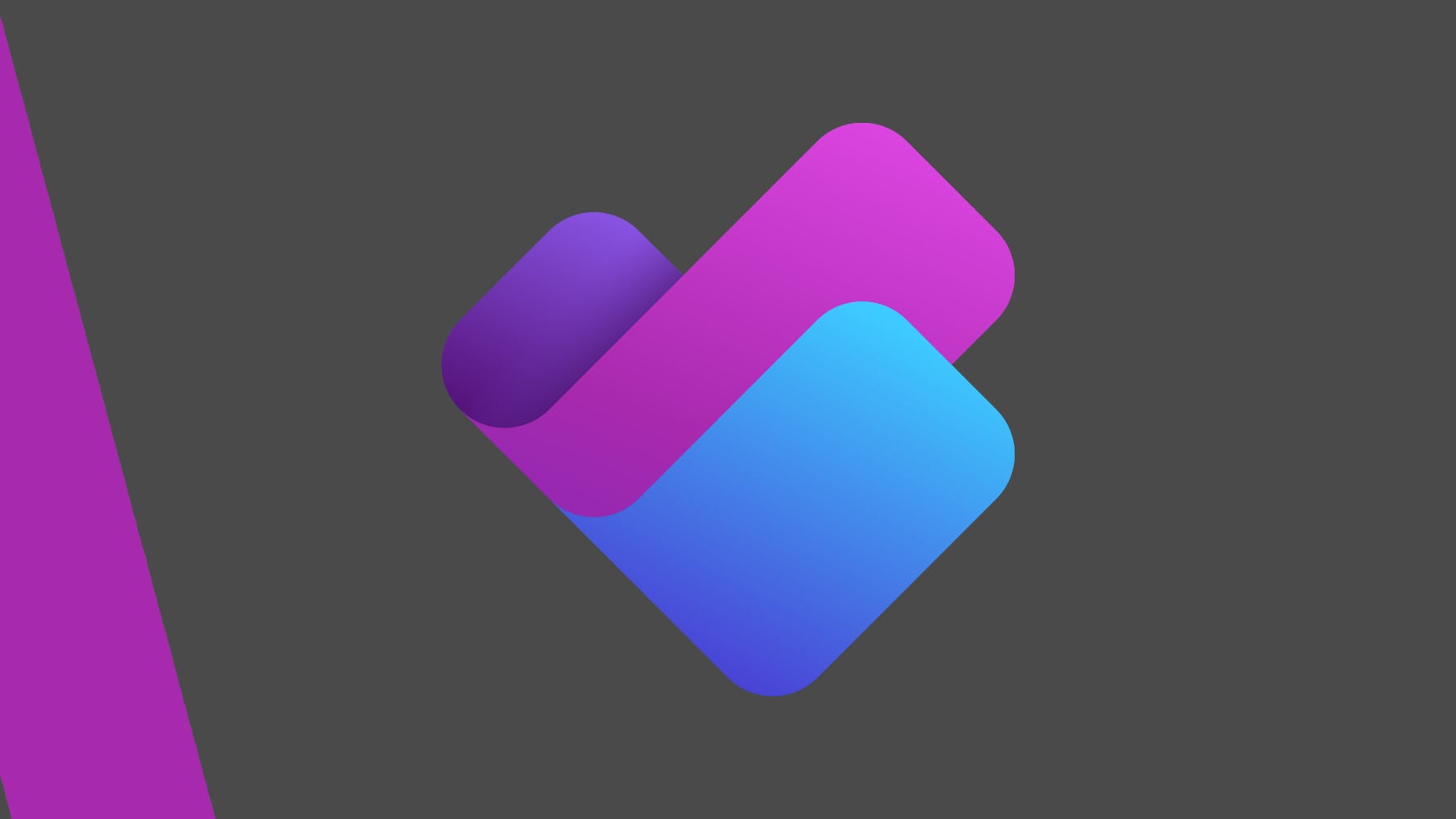مایکروسافت ویژگی جدیدی را برای اپلیکیشن Planner در تیمز معرفی کرده که «گزارش وضعیت» (Status Reports) نام دارد. اگر در محل کارتان درگیر مدیریت پروژه هستید، احتمالاً تا به حال گزارش وضعیت تهیه کردهاید، اما تهیه این گزارشها معمولاً وقتگیر و خستهکننده است. هدف مایکروسافت از این قابلیت جدید این است که بتوانید در عرض چند دقیقه، گزارشی کامل از وضعیت پروژه خود ارائه دهید.
این ویژگی جدید گزارشهایی تولید میکند که با یک کلیک، به طور خودکار پیشرفت برنامه، نقاط عطف، ریسکها و گامهای بعدی را خلاصه میکند. علاوه بر این، میتوانید موفقیتها را برجسته کنید، موانع را مشخص کنید و تصویری بر اساس داده از سلامت پروژه را برای اعضای تیم، مدیران یا مشتریان ارائه دهید.
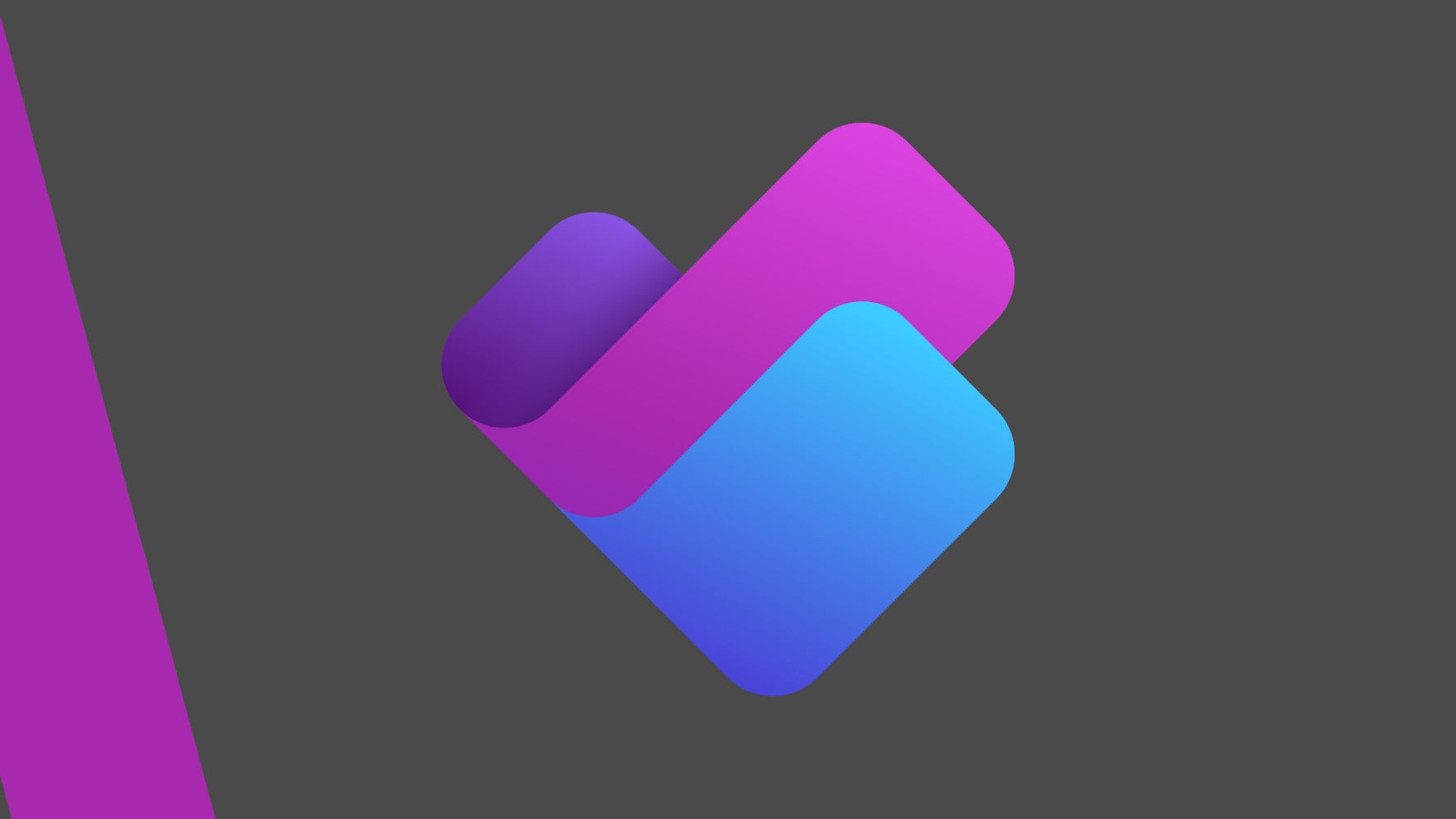
اگر فقط میخواهید برای یک بازه زمانی خاص گزارش تهیه کنید، گزارش وضعیت به شما اجازه میدهد که بازه مورد نظر را انتخاب کنید. همچنین میتوانید اهداف گزارش را به صورت دستی تعریف کنید و لحن گزارش را با پارامترهای انعطافپذیر برای هر مخاطبی تنظیم کنید. مدیریت گزارشها هم ساده است؛ میتوانید فوراً گزارشهایی که تیمتان تولید کرده را ببینید، آنها را مدیریت یا در آرشیو جستوجو کنید و حتی به صورت همزمان با بقیه روی آنها کار کنید.
اگر بخواهید گزارشی را به اشتراک بگذارید، مایکروسافت گفته است: «یک کامپوننت Loop را در Teams وارد کنید، به Outlook کپی کنید یا گزارش را به یک خبرنامه SharePoint تبدیل کنید تا به صورت منظم و جذاب اطلاعرسانی کنید.»
برای استفاده از این قابلیت، کافی است Microsoft Teams را باز کنید و وارد اپلیکیشن Planner شوید. سپس یک برنامه پریمیوم یا برنامهای که Project Manager دارد و حداقل ده تسک (وظیفه) دارد را باز کنید. مطمئن شوید که برنامه با یک گروه به اشتراک گذاشته شده است. اگر این کار را نکردهاید، روی دکمه Share در بالا سمت راست کلیک کنید و این کار را انجام دهید.
بعد از اشتراکگذاری، به تب Reports بروید و روی Get Started در بنر بالایی کلیک کنید. برای اضافه کردن بازه زمانی گزارش، به گزینه Choose reporting period بروید و بازه زمانی مورد نظر را انتخاب کنید. در بخش Provide more details میتوانید جزییات خاصی که باید در گزارش باشد را وارد کنید.
روی Generate کلیک کنید تا عامل Project Manager اطلاعات برنامه را جمعآوری و گزارشی سفارشی تولید کند. گزارش در قالب Loop Canvas خواهد بود تا امکان ویرایش گروهی فراهم شود و همچنین یک اعلان درون برنامهای با لینک گزارش دریافت میکنید. میتوانید کامپوننت Loop را به Teams یا Outlook کپی کنید یا گزینه Share as newsletter را انتخاب کنید تا یک ایمیل SharePoint ایجاد شود.
این ویژگی طی هفتههای آینده برای کاربران انگلیسیزبان آمریکا در عامل Project Manager فعال خواهد شد. برای استفاده از این قابلیت باید به Project Manager دسترسی داشته باشید که فعلاً در حالت پیشنمایش عمومی است و نیاز به لایسنس Microsoft 365 Copilot و Microsoft Loop دارد. اگر فقط یکی از این دو را دارید، میتوانید روی برنامهها همکاری کنید اما نمیتوانید به طور مستقیم با Project Manager تعامل داشته باشید، وظیفهای به او محول کنید یا گزارش وضعیت تولید کنید.
source